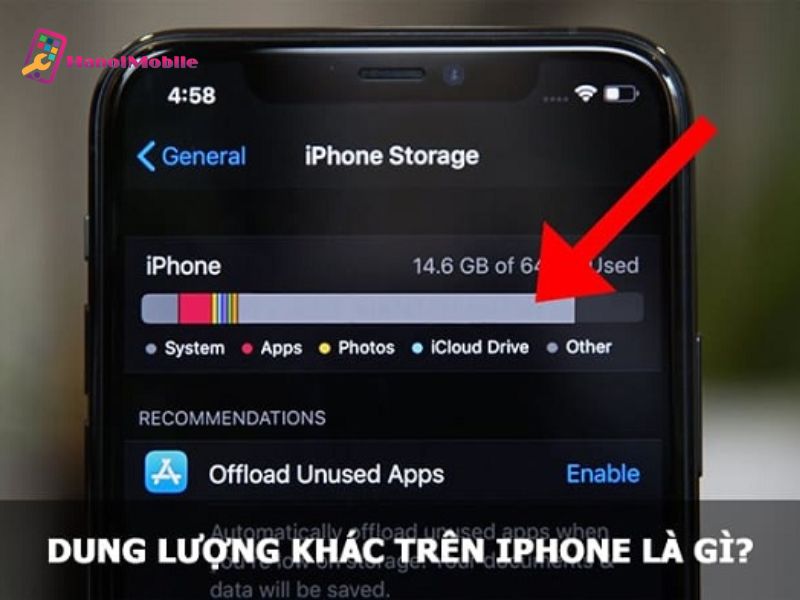
Dung lượng khác trên iPhone là gì?
Trước khi tìm hiểu về cách xóa dung lượng khác trên iPhone, chúng ta sẽ cùng tìm hiểu những thông tin cơ bản về phần dung lượng này bạn nhé! "Dung lượng khác" xuất hiện trên toàn bộ thiết bị iPhone nhưng gần như người dùng không hiểu đó làm phần dung lượng gì. Phần dung lượng khác là sự kết hợp của cài đặt thiết bị, dữ liệu hệ thống, giọng nói Siri, các tệp lưu trong bộ nhớ Cache.
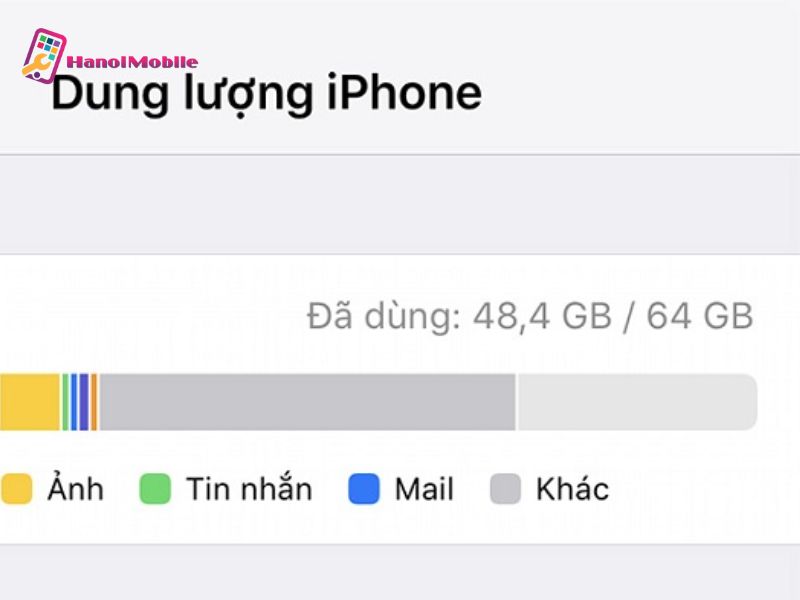
Dung lượng khác trên iPhone là gì?
Lượng dữ liệu khác này chiếm một phần khá nhiều trên điện thoại và thường xuyên phát sinh nên bạn khó có thể loại bỏ chúng hoàn toàn. Tuy nhiên, chúng ta có thể giảm thiểu phần dung lượng này để chúng chỉ chiếm một phần nhỏ trong bộ nhớ.
Cách xóa dung lượng khác trên iPhone
Dung lượng khác chiếm nhiều bộ nhớ gây ra tình trạng bộ nhớ ảo. Điều này làm gián đoạn quá trình sử dụng điện thoại và gây ra sự khó chịu cho người dùng. Có nhiều cách để xóa dung lượng khác trên iPhone, tham khảo ngay những cách làm đơn giản lại không tốn thời gian mà vẫn có thể đem lại một khoảng trống đáng kể trong bộ nhớ sau đây.
Xóa các ứng dụng không cần thiết
Để giảm bớt dung lượng khác trên iPhone, bạn có thể lược bỏ bớt dung lượng bằng cách loại bỏ hoặc gỡ cài đặt những ứng dụng không cần thiết. Đây là cách nhanh nhất để dọn dẹp bộ nhớ, bao gồm cả phần dung lượng khác.
Thao tác này có thể hạn chế dữ liệu rác làm ảnh hưởng đến những khu vực lưu trữ còn lại trong điện thoại. Để xóa ứng dụng không cần thiết, bạn thực hiện theo hướng dẫn sau:
- Bước 1: Truy cập mục "Cài đặt chung".
- Bước 2: Nhấn chọn "Dung lượng iPhone".
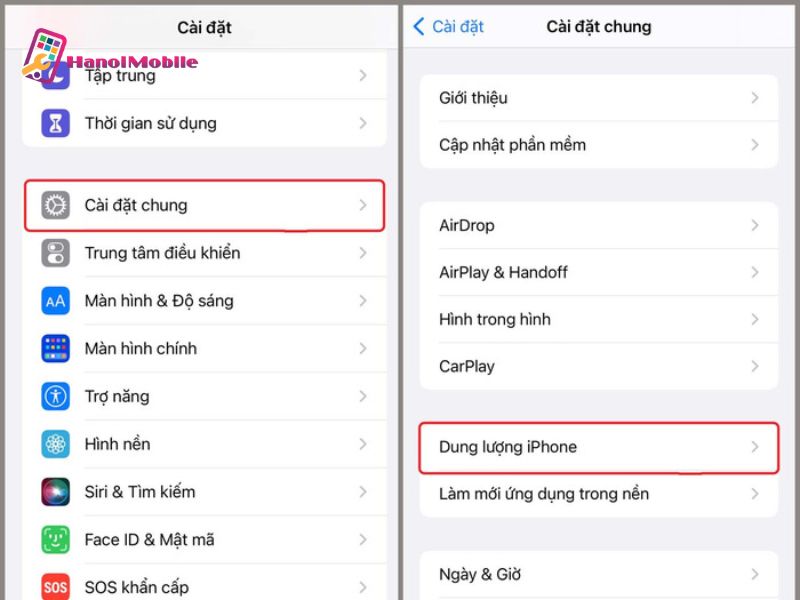
- Bước 3: Trượt xuống phía dưới và chọn những ứng dụng bạn ít sử dụng để xóa đi.
- Bước 4: Nhấn vào ứng dụng, chọn "Xóa ứng dụng" và xác nhận thêm một lần nữa để xóa hoàn toàn khỏi máy.
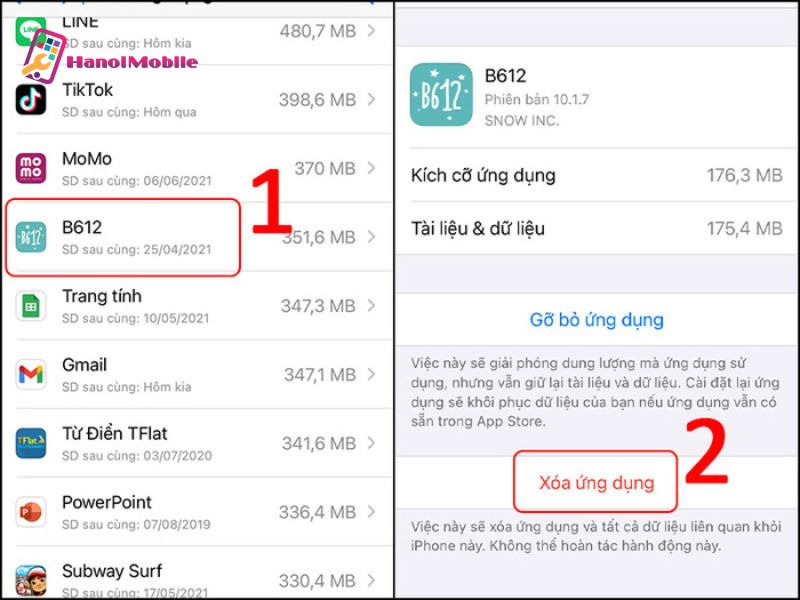
Xóa bộ nhớ đệm trên các ứng dụng thường xuyên sử dụng
Những ứng dụng như Safari, Chrome, Google,...là những ứng dụng có tần suất truy cập lớn, cần lưu trữ nhiều dữ liệu trên web và lịch sử truy cập. Do đó, sẽ chiếm phần lớn bộ nhớ đệm trên điện thoại.
Xóa đi phần dữ liệu này có thể khiến dung lượng khác giảm đi đáng kể. Thực hiện xóa bộ nhớ đệm trên điện thoại theo hướng dẫn sau đây:
Đối với trình duyệt Safari
Safari là ứng dụng duyệt web mặc định trên iPhone, cách xóa bộ nhớ đệm của ứng dụng này như sau:
- Bước 1: Truy cập mục "Cài đặt", tìm ứng dụng "Safari".
- Bước 2: Trượt xuống phía dưới và chọn "Xóa lịch sử và dữ liệu trang web".
- Bước 3: Tại thông báo hiện lên, bạn nhấn "Xóa lịch sử và dữ liệu" thêm một lần nữa để hoàn thành tác vụ.
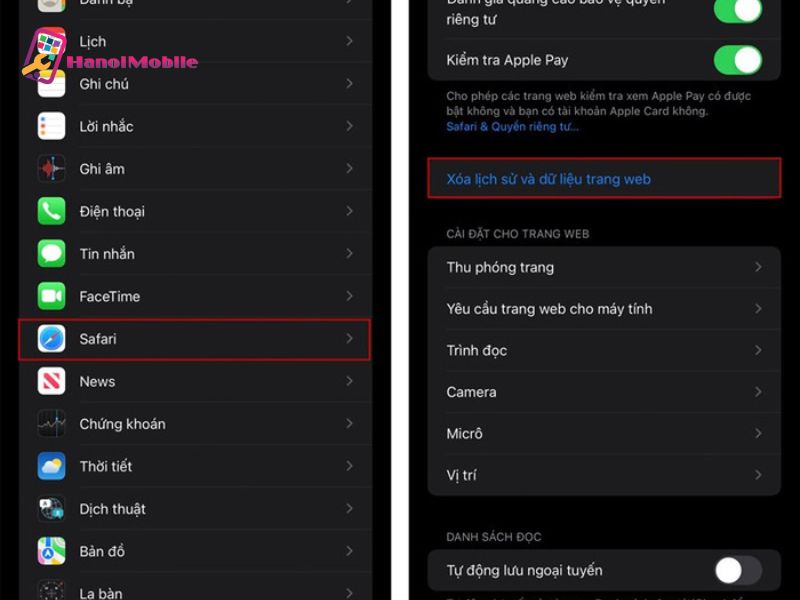
Đối với trình duyệt khác như Chrome
Để xóa bộ nhớ đệm giúp giải phóng dung lượng khác từ các ứng dụng duyệt web bên ngoài như Chrome, bạn thực hiện theo hướng dẫn sau:
- Bước 1: Truy cập vào ứng dung trình duyệt Chrome.
- Bước 2: Tìm kiếm mục "Nhật ký" hoặc "Lịch sử trình duyệt".
- Bước 3: Chọn "Xóa nhật ký" hoặc "Xóa lịch sử trình duyệt" để xóa toàn bộ dữ liệu duyệt web trên ứng dụng này.
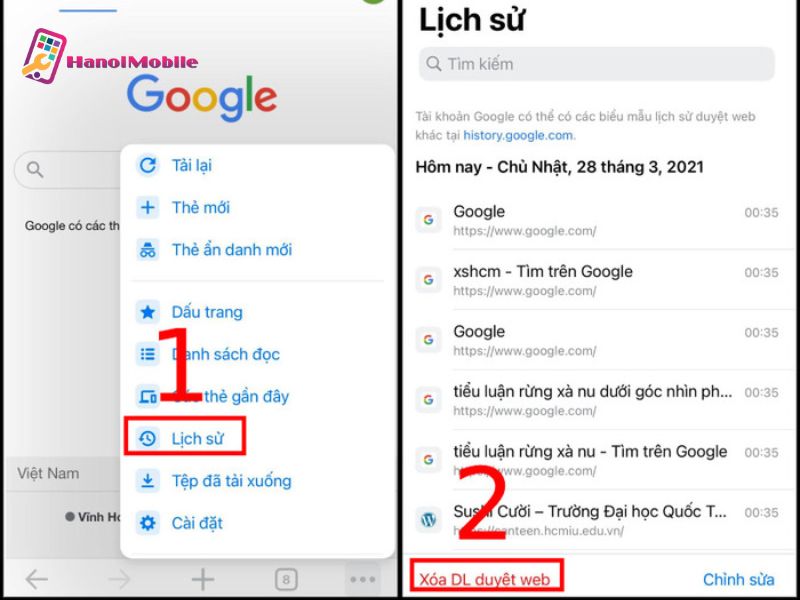
Xóa tin nhắn SMS
Các tin nhắn văn bản gửi đến điện thoại tuy nhẹ nhưng số lượng lớn và chúng ta thường quên mất sự tồn tại của chúng. Chính vì vậy, chúng vẫn chiếm một phần dung lượng không nhỏ trong bộ nhớ "Khác".
Xóa đi những tin nhắn rác, tin nhắn đã đọc hay những tin không cần thiết là cách hữu hiệu để giảm áp lực lên bộ nhớ điện thoạivà cũng là cách xóa dung lượng khác hiệu quả. Bạn có thể xóa từng tin nhắn để chắt lọc các tin muốn lưu giữ lại hoặc xóa toàn bộ tin nhắn theo hướng dẫn sau:
Xóa nhiều tin nhắn cùng lúc
Nếu không có những tin nhắn quan trọng, bạn có thể xóa nhiều tin nhắn cùng lúc theo các bước sau:
- Bước 1: Truy cập ứng dụng "Tin nhắn".
- Bước 2: Chọn "Sửa" ở góc trái phía trên của màn hình.
- Bước 3: Nhấn "Chọn các tin nhắn".
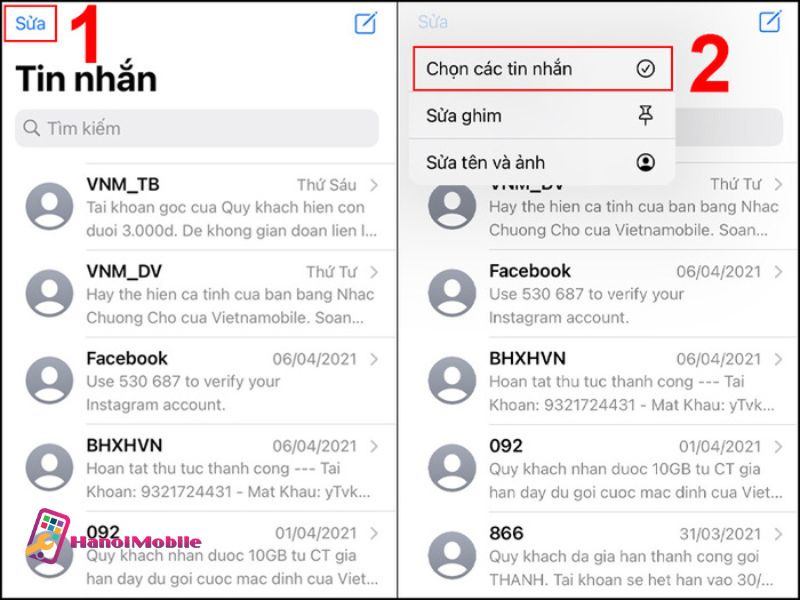
- Bước 4: Nhấn "Dấu tích" vào những tin nhắn bạn muốn xóa khỏi điện thoại.
- Bước 5: Sau khi tích hết những tin nhắn muốn xóa, bạn chọn "Xóa" ở góc phải phía dưới màn hình. Cuối cùng, khi thông báo hiện lên, bạn nhấn "Xóa" thêm một lần nữa để hoàn tất.
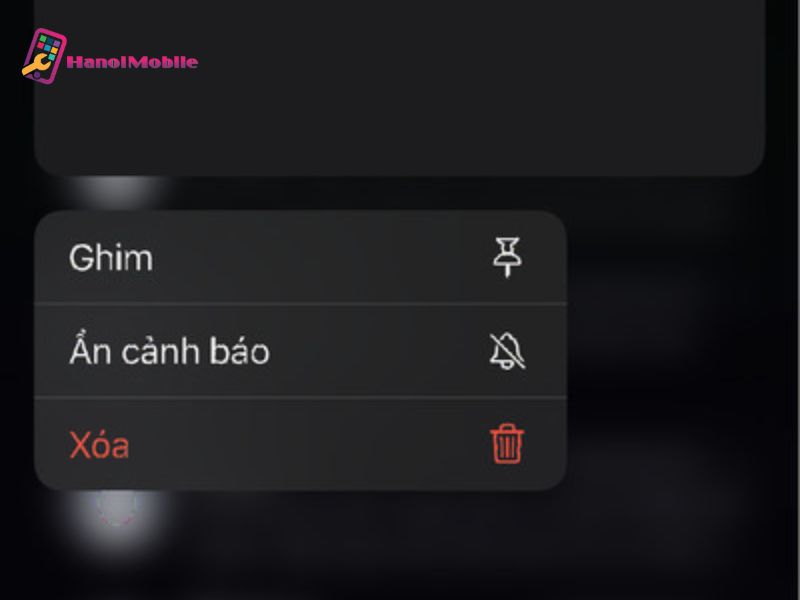
Xóa từng tin nhắn
Ngoài cách xóa nhiều tin nhắn cùng lúc, bạn có thể thực hiện xóa từng tin nhắn như sau:
- Bước 1: Truy cập vào ứng dụng tin nhắn, sau đó nhấn và giữ người gửi tin nhắn bạn muốn xóa.
- Bước 2: Khi bảng chọn hiện ra, bạn chọn "Xóa", khi có thông báo xác nhận hiện trên màn hình, bạn chọn "Xóa" thêm một lần để hoàn tất thao tác.
Xóa ảnh và video trong thư viện
iPhone luôn nổi bật với khả năng tạo ra những bức ảnh và video chất lượng cao. Để có được những tấm ảnh chất lượng như vậy thì cũng cần tốn một phần lớn dung lượng. Để tối ưu hóa bộ nhớ, giảm dung lượng khác trên thiết bị, bạn cần thường xuyên xóa bớt ảnh, video trùng nhau hoặc không sử dụng để tăng bộ nhớ trống.
- Bước 1: Truy cập "Thư viện ảnh".
- Bước 2: Ở giao diện tổng hợp tất cả các ảnh, bạn nhấn "Chọn" ở góc phải phía trên màn hình.
- Bước 3: Nhấn tất cả các ảnh muốn xóa và bấm vào biểu tượng "Thùng rác" ở góc phải phía dưới để hoàn tất.
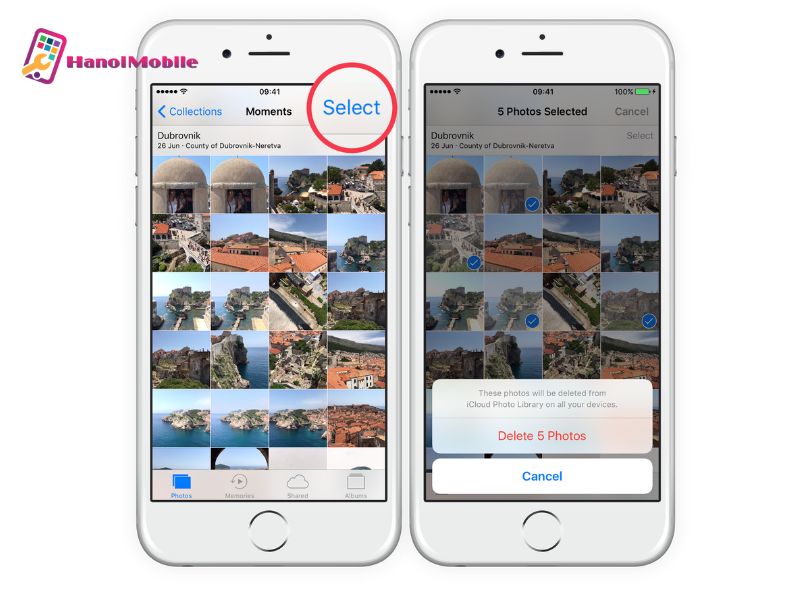
Xóa dữ liệu nhạc ngoại tuyến
Ngoài ảnh và video trong thư việc, file nhạc ngoại tuyến cũng chiếm một phàn không nhỏ trong dung lượng. Bạn có thể xóa đi những file nhạc ngoại tuyến không thường xuyên nghe để giải phóng bộ nhớ.
Bạn nên xóa những bài hát có dung lượng từ 3-4MB để tạo nhiều chỗ trống cho bộ nhớ của iPhone.
- Bước 1: Bạn truy cập vào "Thư viện nhạc", sau đó nhấn lì vào bài nhạc bạn muốn xóa.
- Bước 2: Khi bảng chọn hiện lên, bạn nhấn "Xóa khỏi thư viện". Hệ thống sẽ hiện thông báo để xác nhận thao tác của bạn. Lúc này, bạn hãy nhấn "Xóa bài hát" là có thể loại bỏ bài hát này.
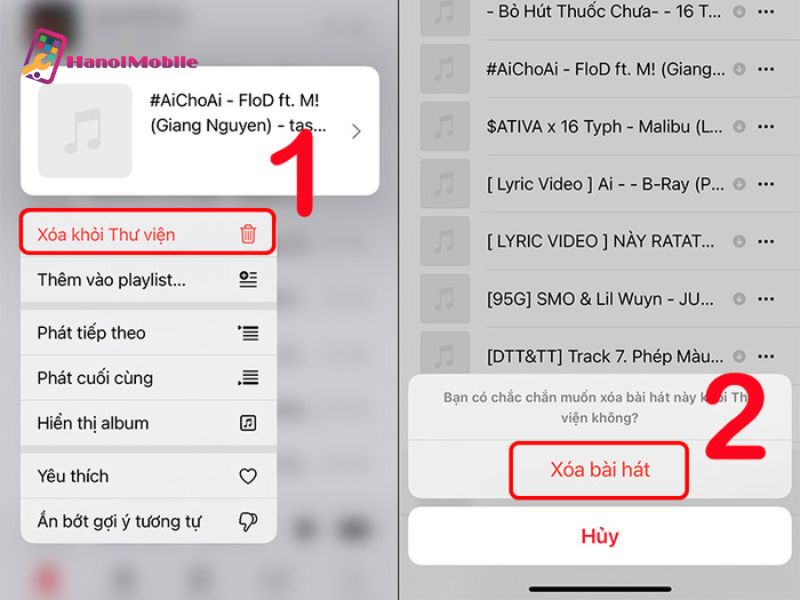
Tắt iCloud
Khi diễn ra quá trình sao lưu dữ liệu từ iPhone lên iCloud có thể phát sinh một vài dữ liệu khác. Để ngăn việc hình thành dữ liệu khác và hạn chế dữ liệu đóng chiếm trong bộ nhớ, tắt iCloud là một phương pháp hữu hiệu.
- Bước 1: Truy cập "Cài đặt" và chọn mục "Apple ID, iCloud,..." ở giao diện.
- Bước 2: Trượt màn hình xuống dưới và chọn "iCloud".
- Bước 3: Gạt thanh trạng thái ở bên phải mục "iCloud Drive" từ màu xanh chuyển thành màu xám là được.
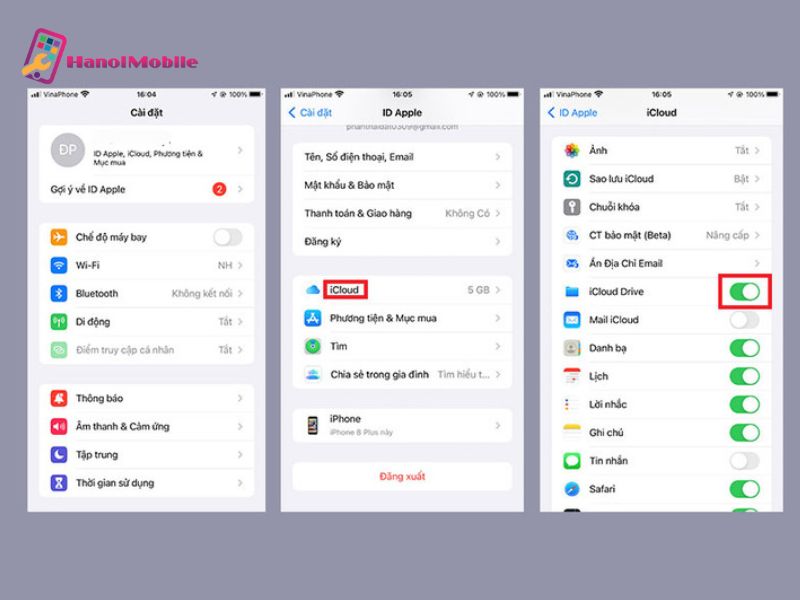
Xóa tất cả dữ liệu và khôi phục cài đặt gốc
Ngoài những cách trên, thao tác đơn giản nhất là xóa dữ liệu và khôi phục cài đặt gốc. Với thao tác này, toàn bộ các dữ liệu như ảnh, nhạc, ứng dụng bạn tải về sẽ bị xóa. Điều này đồng nghĩa với việc bạn sẽ đưa điện thoại của mình trở về thời điểm mới mua. Nhờ đó, bộ nhớ đệm, bộ nhớ trong, dung lượng khác đều được khôi phục 100% hiệu suất ban đầu.
- Bước 1: Truy cập "Cài đặt", sau đó chọn "Cài đặt chung".
- Bước 2: Trượt màn hình xuống dưới và chọn "Đặt lại".
- Bước 3: Nhấn chọn "Xóa tất cả nội dung và cài đặt".
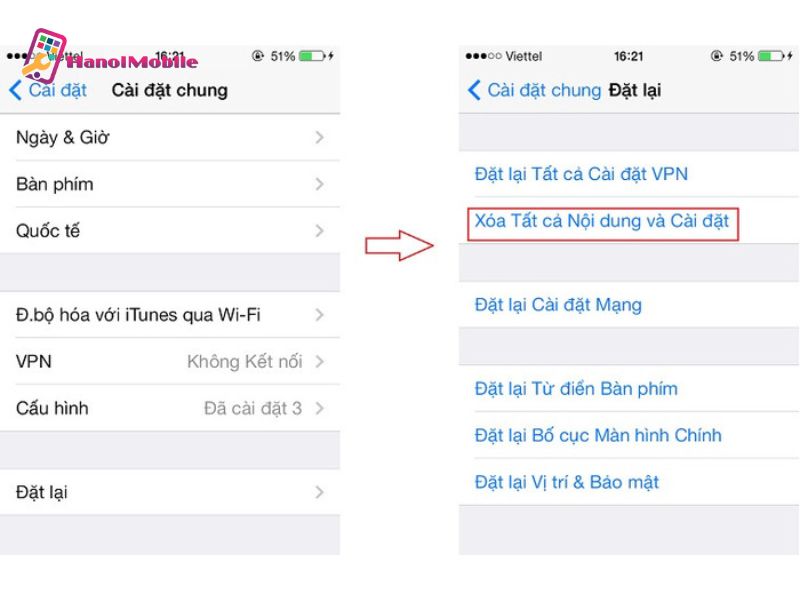
HanoiMobile vừa chia sẻ cách xóa dung lượng khác trên iPhone đơn giản và hiệu quả nhất. Hy vọng những chia sẻ của chúng tôi đã cung cấp cho bạn các thông tin hữu ích.
Có thể bạn quan tâm:



![mAh là gì? Ý nghĩa dung lượng pin của đơn vị mAh [A-Z]](https://hanoimobile.vn/uploads/tintuc/mAh là gì/mAh là gì.jpg)
![Smartphone là gì? Điện thoại Smartphone thông minh [FULL]](https://hanoimobile.vn/uploads/tintuc/Smartphone là gì/Smartphone là gì.jpg)

![Face ID là gì? Cách cài đặt thiết lập Face ID chuẩn [A-Z]](https://hanoimobile.vn/uploads/tintuc/Face ID là gì/Face ID là gì.jpg)









Để lại câu hỏi của quý khách